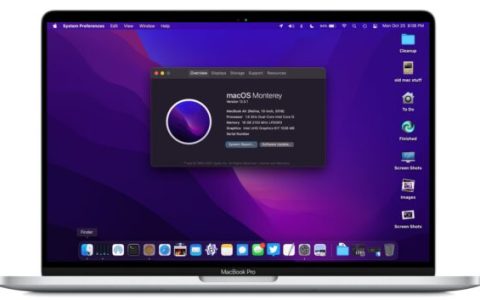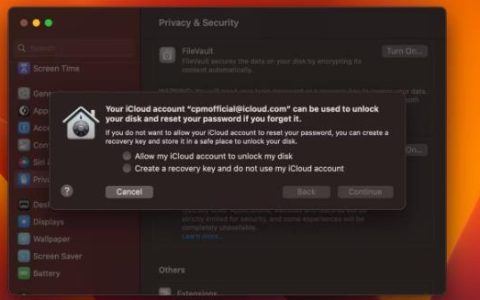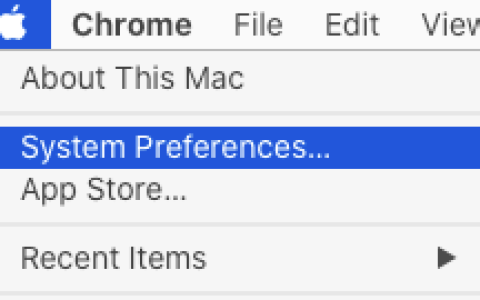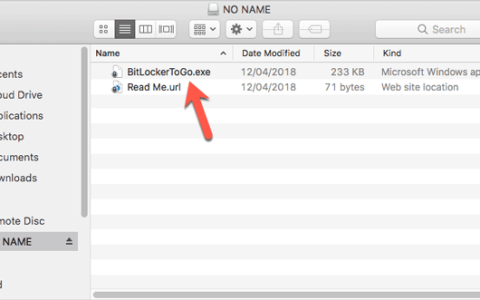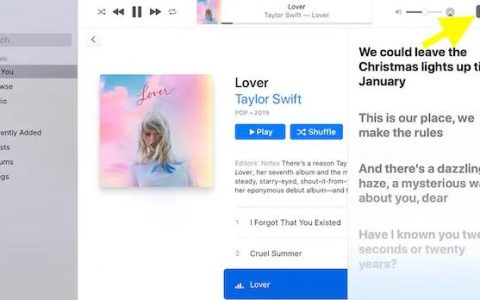苹果经常发布软件更新,其中包括许多应尽快应用的重要更改。除了修补可能使您的苹果Mac电脑容易受到攻击的安全漏洞外,这些更新还提高了总体系统稳定性,有时还添加了新功能。
苹果还发布了特定于某些硬件的更新,例如 MacBook 的触控板,或对恢复分区的更改。这些都是针对您的特定硬件量身定制的,因此您的 Mac 不会下载您不需要的任何内容。
那么,如何确保您的 Mac 完全是最新的呢?没有一刀切的维护解决方案,所以让我们看看 macOS 更新是如何工作的。
如何更新到最新版本的macOS
更新 Mac 的方法取决于您当前运行的 macOS 版本。更新过去是通过 Mac App Store 完成的,但 Apple 现在使用系统设置应用程序来提供 macOS 更新。我们在下面介绍了这两种方法。
在应用任何更新之前,我们建议您创建 Time Machine 备份,以防出现问题。
通过系统设置或系统偏好设置进行更新(macOS Mojave 或更高版本)
如果您的 Mac 运行的是 macOS Monterey 或更高版本,您可以从系统设置中的软件更新部分进行更新。这将确保您的操作系统和所有默认软件都在最新版本上运行。
操作方法如下:
- 打开 Mac 上的系统设置或系统偏好设置。您可以通过单击菜单栏中的Apple 菜单并选择“系统设置”来执行此操作。
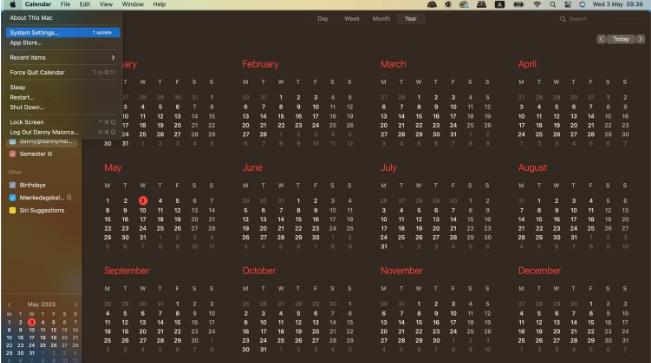
- 接下来,选择左侧窗格中的常规,然后选择右侧窗格中的软件更新。
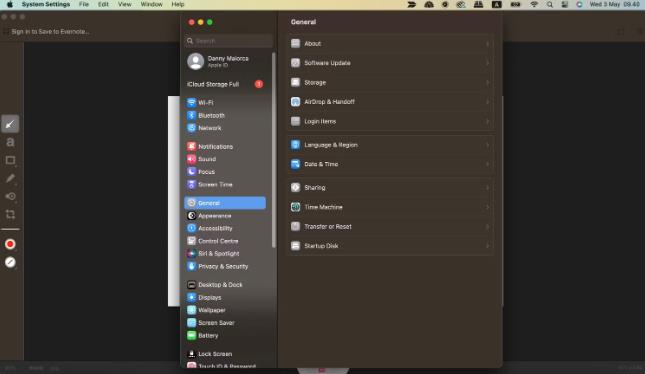
- 您的 Mac 将检查系统的所有可用更新。如果有可用,请单击“立即更新”下载并安装它们。您可以查看有关每个更新的详细信息,并通过单击“更多信息”选择要安装的特定更新。
- 您还可以在同一菜单中打开自动更新。
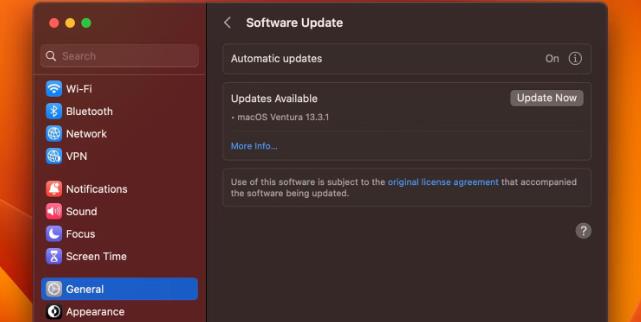
当软件更新页面显示您的 Mac 是最新的时,macOS 和所有内置应用程序都是最新的。这些应用程序包括 Safari、消息、邮件、音乐、照片、FaceTime 和日历。对于您使用 App Store 下载的所有其他应用程序,可以使用 App Store 中的更新部分获取更新。
您还可以选择使用相同的方法将 Mac 升级到 macOS 的下一个主要版本。
通过 Mac App Store 更新 macOS(macOS High Sierra 及更早版本)
如果您的 Mac 运行的是 Mojave 之前的任何 macOS 版本,您将不会在“系统偏好设置”中看到“软件更新”选项。相反,可以从 Mac App Store 获取更新。
使用 Spotlight启动Mac App Store,或者从“应用程序”文件夹中单击它,单击“更新”选项卡,然后查看列表顶部。
苹果自己的更新永远会出现在一切之上。它们通常组合在一起,您可以单击“更多”查看每个待处理的更新或选择单独安装它们。单击“安装”,然后将下载并应用更新。
更新您的 Mac 应用程序
上述方法允许您更新 macOS 版本。但是,应用程序也需要保持最新。对于通过 Mac App Store 安装的软件,您只需启动 App Store 应用程序并单击左侧窗格中的“更新”即可。
默认情况下,自动更新处于关闭状态,因此您需要通过此方法手动更新。要为使用 Mac App Store 安装的应用程序启用自动更新,请从顶部菜单转到App Store > 设置,然后启用自动更新。
如果您从 Mac App Store 以外的任何地方安装了软件,则需要通过启动软件并检查可用更新来更新软件。部分应用您可以前往关于【应用】查看是否需要下载更新;我们将以 Spotify 为例。
大多数应用程序都会在有可用更新时告诉您,并且许多应用程序会自动安装新版本,例如 Google Chrome。但是,某些较旧的软件可能需要您手动下载最新版本。
延迟 macOS 主要更新
延迟重大更新是有正当理由的,并且只要您为当前版本的 macOS 安装了最新的安全更新,您就只会错过新功能。延迟升级的主要原因是软件兼容性。
如果您正在使用一款离不开的软件,请在安装之前确保它适用于下一版本的 macOS。我们建议您咨询开发人员,或者在备用 Mac(如果您有)上进行测试。
每年,苹果都会推出重大升级,每年应用程序都会停止工作,直到开发人员能够修补它们。尽管现在这种情况很少见,但仍然会发生。所以,要聪明一点,提前思考。
关于 macOS 公开测试版计划
苹果的公开测试版计划已经运行了几年,允许用户在准备好全面公开发布之前测试软件更新。您可以在Apple 的 Beta 软件计划网站上选择加入该计划。使用您的 Apple ID 登录,下载公共测试版访问实用程序以注册您的 Mac,然后检查“系统设置”中的“软件更新”部分。
苹果的公开测试版比他们向开发者提供的早期版本要稳定得多,但测试版软件仍未完成。因此,您可能希望避免在工作、学习或其他重要日常任务所依赖的 Mac 上使用测试版软件。
您可以在单独的指南中查看Apple 公共测试版和开发者软件测试版之间的差异。
如果您不定期使用 Time Machine 或其他方式备份 Mac,则自动安装 beta 操作系统更新是有风险的。如果出现问题,您醒来时可能会看到黑屏和 Mac 无响应。您甚至可能需要通过恢复分区重新安装 macOS,并且您将丢失尚未备份的所有内容。
更新中隐藏的恶意软件风险
2016年3月,Mac torrent客户端Transmission感染恶意软件;准确地说,是勒索软件。同年 8 月,该应用程序再次受到更多恶意软件的攻击。传播所包含恶意软件的主要方法是将其包含在软件更新中。
传输在这两种情况下都反应很快,但盲目信任安装程序给不少用户带来了后果。
主要问题是,无法知道您要更新的应用程序是否已受到损害,直到为时已晚。这种情况很少见,发生两次就更罕见了,但这绝不是不可能的。这是定期备份系统的另一个重要原因。
Mac App Store 更新由 Apple 自己审查。因此,这些不应构成太大的威胁。从商店下载的软件也被沙盒化,这是一种保护您的系统免受不必要的更改的措施。
如果有疑问,我们建议您等待一周或更长时间,然后再安装任何新更新。然后,查看有关该软件的新闻,了解更新的执行情况。您还可以考虑为您的 Mac 安装防病毒软件。
让您的 Mac 保持更新
我们再强调这一点都不为过——您应该确保您的 Mac 更新到可用的最新版本,无论是操作系统还是第三方应用程序。这将使您能够使用所有最新功能并避免任何安全漏洞。
暂时避免更新的唯一原因是软件兼容性,这也应该只是短期的。因此,在将 Mac 更新到最新版本的 macOS 之前,请先进行一些研究。